Mise en service du Fibaro Home Center Lite
Contenu de la boîte
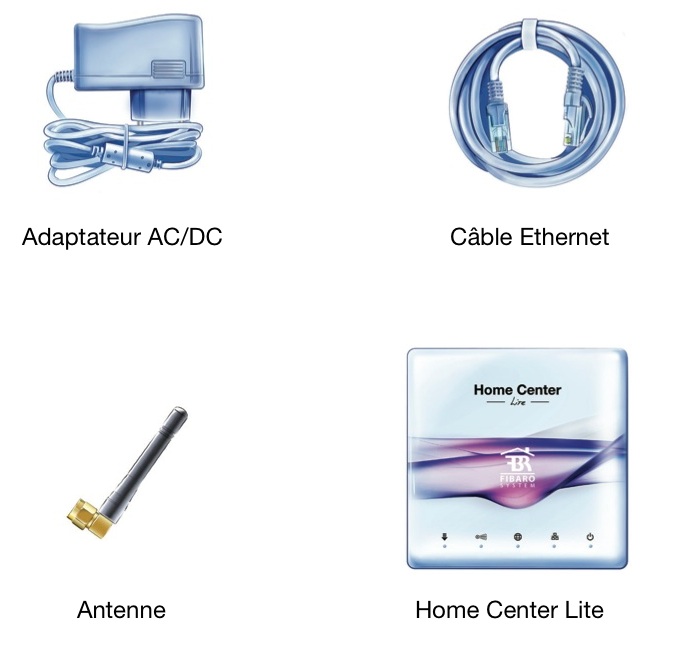
Installation
Les branchements
1. Connecter l’antenne
On commence par connecter l’antenne, en la vissant dans le sens des aiguilles d’une montre.

2. Connecter le câble ethernet
Utilisez le câble ethernet fourni et branchez-le au port LAN situé au-dessous de votre Home Center Lite ainsi qu’à un routeur afin de connecter le Home Center Lite à internet.
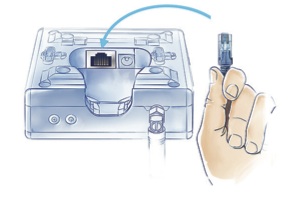
3. Connecter l’alimentation
Branchez l’alimentation inclue avec le Home Center Lite dans la prise principale située en dessous de la box.

4. Allumer le Home Center Lite
Appuyez brièvement sur le bouton Power. Votre Home Center Lite sera prêt à fonctionner d’ici peu.

Votre Réseau Local
À partir de maintenant, Votre Home Center Lite sera visible depuis tous les appareils se trouvant dans votre réseau local (LAN).
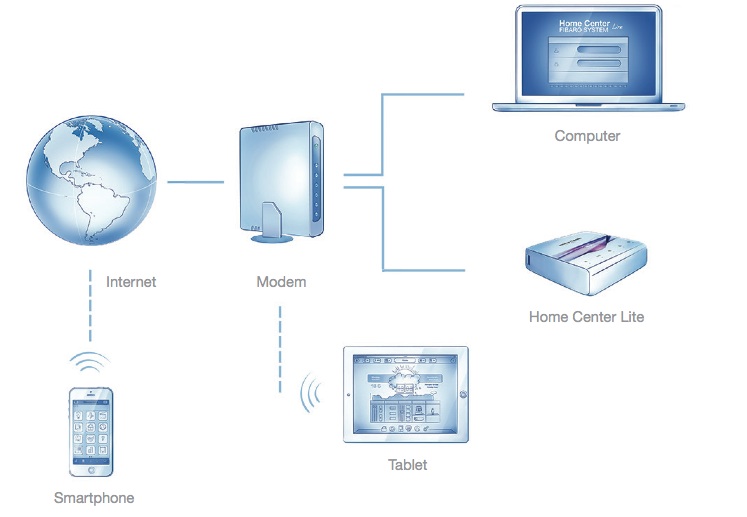
Accès à distance
Par défaut, le Home Center Lite est visible uniquement sur votre réseau local. Pour activer l’accès à distance sans passer par votre réseau local, il faut créer et configurer un compte sur home.fibaro.com.
Trouver votre Home Center Lite
Par défaut, le Home Center Lite est paramétré en DHCP. Pour déterminer l’adresse IP d’un Home Center Lite, téléchargez l’application Fibaro Finder sur www.fibaro.com. Vous pouvez également la télécharger dans la version appropriée à votre système d'exploitation grâce aux liens suivants :
Installez puis exécutez l’application. Cliquez sur "Refresh" pour voir l’adresse IP de votre Home Center Lite dans votre réseau local.
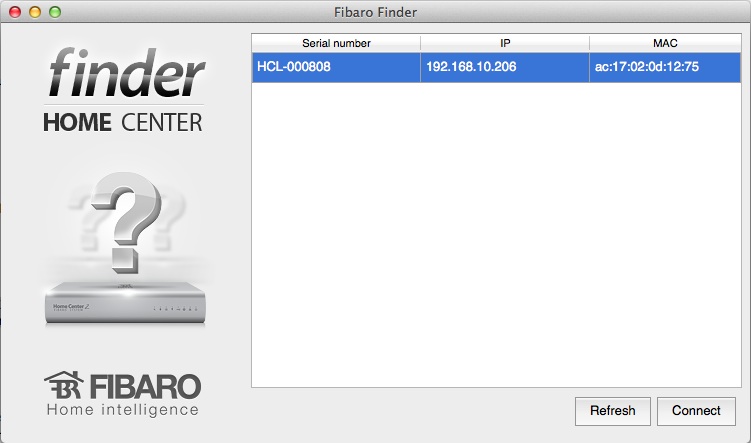
Un double-clic sur l'adresse IP vous ouvrira directement votre navigateur internet sur la page de connexion de votre Home Center Lite.
Les premiers pas
La page de connexion
Choisissez votre langue, entrez votre nom d’utilisateur ainsi que votre mot de passe. Par défaut :
- Nom d’utilisateur : admin
- Mot de passe : admin
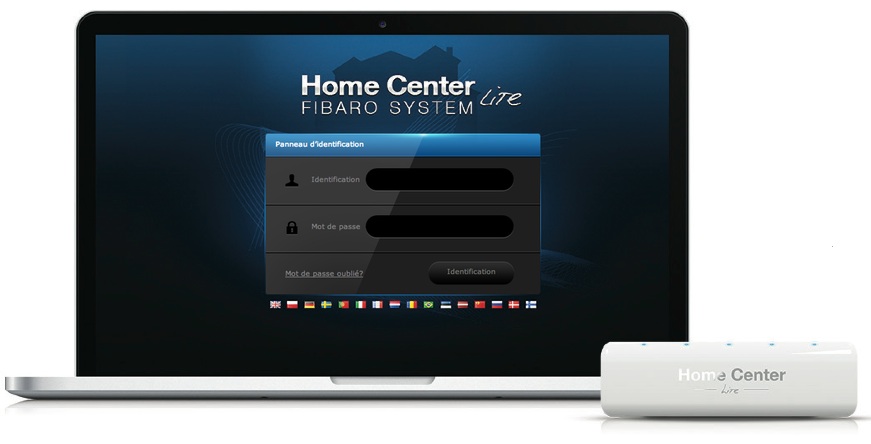
Création de l'environnement
Lorsque vous faites la configuration de votre réseau Z-Wave, commencez par créer des pièces dans le menu du Home Center Lite afin de refléter au mieux la disposition de votre maison.

Création d’une section
Une section est un groupe de pièces de votre maison. Une section peut être par exemple un étage, ou bien quelques pièces. Cela va vous permettre de gérer de manière efficace chaque module par rapport a l'endroit où il se trouve dans votre maison.
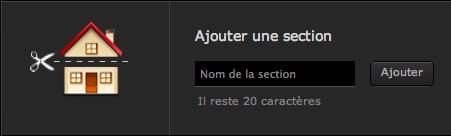
Ajouter une pièce
Donnez un nom à une pièce et choisissez la section à laquelle vous voulez l’attribuer.
Exemple : La chambre des parents se trouvant au rez-de-chaussée :
- Nom : "Chambre Parent"
- Section : "RDC".
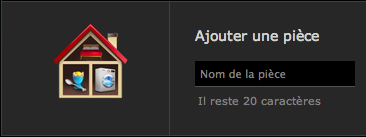
Changer une icône
Chaque pièce peut être représentée par une icône unique. Vous pouvez changer les icônes dans les paramètres avancés de la pièce. Voici quelques exemples des icônes que vous pouvez attribuer à vos différentes pièces :
![]()
Ajouter des modules
Après avoir créé les pièces, vous allez pouvoir commencer à ajouter des modules.

Cliquez sur "Modules" dans la page principale du menu. Ensuite, cliquez sur "Add or remove device" dans le menu de gauche puis cliquez sur le bouton "Ajouter".
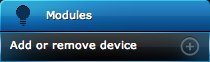
Un compte à rebours va s'afficher (30s par défaut) pendant lequel vous pourrez ajouter un nouveau module à votre réseau Z-Wave (inclusion).
Le mode Recovery
Le mode Recovery est un mode dédié à la récupération ou à la réinstallation du système en cas de problème.
Dans le cas d’une panne système, vous pouvez la corriger en revenant à une version stable, tout en conservant les paramètres de configuration. Vous pouvez également choisir de revenir aux paramètres d’usine.
Si vous êtes dans l'impossibilité de vous connecter à internet, choisissez l’option "Repair from file" et le système va être réinstallé sans supprimer les paramètres sauvegardés auparavant.

Les voyants
Les LED situées sur l’avant du Home Center Lite et les icônes correspondants ont pour signification :
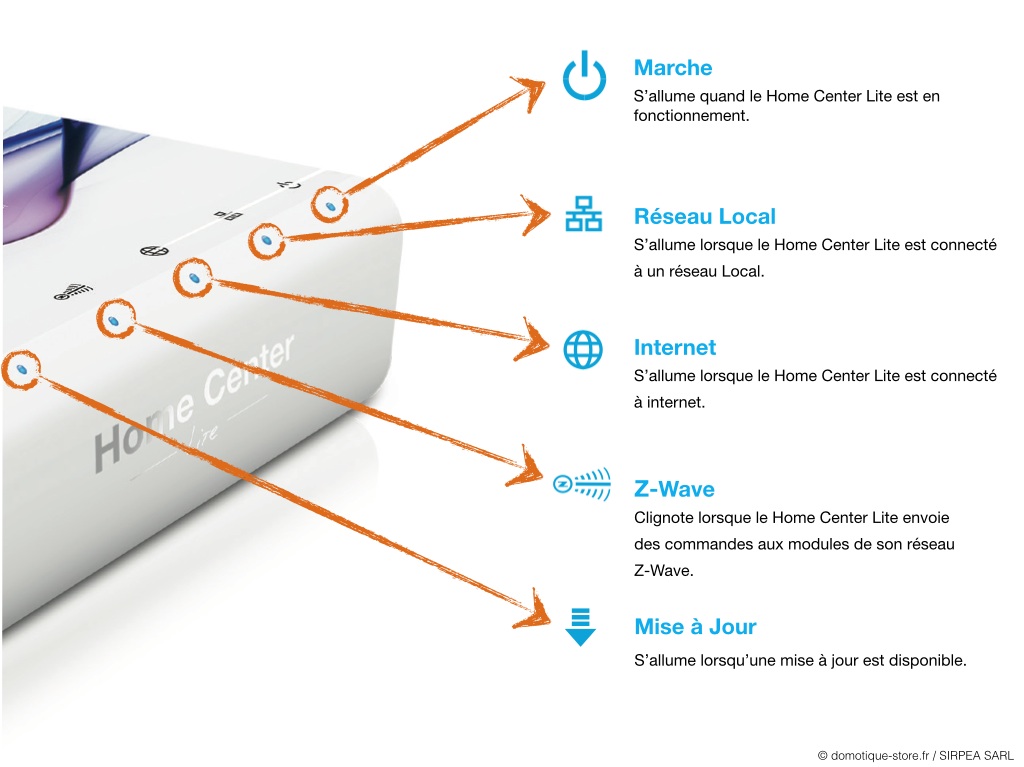
Recommandez cet article
TweeterCes articles pourraient aussi vous intéresser
- Mise en service du Home Center 2
- Manuel du Home Center Lite
- Configurer une caméra IP WANSCAM sur les box Home Center Lite et Home Center 2
- Mise en service de la Vera Lite
- Configurer le bouton mural sans fil Z-Wave Duwï "Wall Switch" (05443) avec un contrôleur domotique (Home Center 2, Vera lite, Zipabox, etc.)


